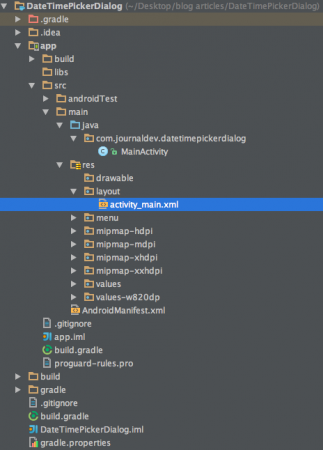Android日期时间选择器在Android应用中被广泛使用。在本教程中,我们将演示在我们的Android应用程序中使用日期选择器和时间选择器对话框的用法。这些组件用于在自定义用户界面中选择日期和时间。我们将在我们的Android应用程序代码中使用DatePickerDialog和TimePickerDialog类与Calendar类来实现这一点。
Android DatePickerDialog和TimePickerDialog
虽然日期选择器和时间选择器可以作为独立的小部件使用,但它们会占用更多屏幕空间。因此,在对话框中使用它们是一个更好的选择。幸运的是,Android提供了自己的DatePickerDialog和TimePickerDialog类供我们使用。DatePickerDialog和TimePickerDialog类分别具有onDateSetListener()和onTimeSetListener()回调方法。当用户完成填写日期和时间时,将调用这些回调方法。DatePickerDialog类包含一个具有以下参数的5个参数构造函数。
- 上下文:它需要应用程序上下文
- 回调函数:
onDateSet()在用户设置日期时调用,带有以下参数:
- int year:它将存储从对话框中当前选定的年份
- int monthOfYear:它将存储从对话框中选择的当前月份
- int dayOfMonth:它将存储从对话框中选择的当前日期
- int mYear:它显示对话框弹出时可见的当前年份
- int mMonth:它显示对话框弹出时可见的当前月份
- int mDay:它显示对话框弹出时可见的当前日期
TimePickerDialog类包含一个具有以下参数的5个参数构造函数。
- Context:它需要应用程序上下文
- CallBack Function:
onTimeSet()在用户设置时间时调用,带有以下参数:
- int hourOfDay:它将存储从对话框中选择的当前小时
- int minute:它将存储从对话框中选择的当前分钟
- int mHours:它显示对话框弹出时可见的当前小时
- int mMinute:它显示对话框弹出时可见的当前分钟
- boolean false:如果设置为false,则以24小时制显示时间,否则不显示
Android日期时间选择器示例项目结构
Android日期时间选择器对话框项目代码
在activity_main.xml中,包含两个按钮,用于调用日期和时间选择器对话框,并将用户选择的时间设置在两个EditText视图中。以下是xml代码:activity_main.xml
<RelativeLayout xmlns:android="https://schemas.android.com/apk/res/android"
xmlns:tools="https://schemas.android.com/tools" android:layout_width="match_parent"
android:layout_height="match_parent" android:paddingLeft="@dimen/activity_horizontal_margin"
android:paddingRight="@dimen/activity_horizontal_margin"
android:paddingTop="@dimen/activity_vertical_margin"
android:paddingBottom="@dimen/activity_vertical_margin" tools:context=".MainActivity">
<EditText
android:layout_width="200dp"
android:layout_height="wrap_content"
android:id="@+id/in_date"
android:layout_marginTop="82dp"
android:layout_alignParentTop="true"
android:layout_alignParentLeft="true"
android:layout_alignParentStart="true" />
<Button
android:layout_width="wrap_content"
android:layout_height="wrap_content"
android:text="SELECT DATE"
android:id="@+id/btn_date"
android:layout_alignBottom="@+id/in_date"
android:layout_toRightOf="@+id/in_date"
android:layout_toEndOf="@+id/in_date" />
<EditText
android:layout_width="200dp"
android:layout_height="wrap_content"
android:id="@+id/in_time"
android:layout_below="@+id/in_date"
android:layout_alignParentLeft="true"
android:layout_alignParentStart="true" />
<Button
android:layout_width="wrap_content"
android:layout_height="wrap_content"
android:text="SELECT TIME"
android:id="@+id/btn_time"
android:layout_below="@+id/btn_date"
android:layout_alignLeft="@+id/btn_date"
android:layout_alignStart="@+id/btn_date" />
</RelativeLayout>
以下是MainActivity.java类的代码:
package com.journaldev.datetimepickerdialog;
import android.app.DatePickerDialog;
import android.app.TimePickerDialog;
import android.support.v7.app.AppCompatActivity;
import android.os.Bundle;
import android.view.Menu;
import android.view.MenuItem;
import android.view.View;
import android.widget.Button;
import android.widget.DatePicker;
import android.widget.EditText;
import android.widget.TimePicker;
import java.util.Calendar;
public class MainActivity extends AppCompatActivity implements
View.OnClickListener {
Button btnDatePicker, btnTimePicker;
EditText txtDate, txtTime;
private int mYear, mMonth, mDay, mHour, mMinute;
@Override
protected void onCreate(Bundle savedInstanceState) {
super.onCreate(savedInstanceState);
setContentView(R.layout.activity_main);
btnDatePicker=(Button)findViewById(R.id.btn_date);
btnTimePicker=(Button)findViewById(R.id.btn_time);
txtDate=(EditText)findViewById(R.id.in_date);
txtTime=(EditText)findViewById(R.id.in_time);
btnDatePicker.setOnClickListener(this);
btnTimePicker.setOnClickListener(this);
}
@Override
public void onClick(View v) {
if (v == btnDatePicker) {
// 获取当前日期
final Calendar c = Calendar.getInstance();
mYear = c.get(Calendar.YEAR);
mMonth = c.get(Calendar.MONTH);
mDay = c.get(Calendar.DAY_OF_MONTH);
DatePickerDialog datePickerDialog = new DatePickerDialog(this,
new DatePickerDialog.OnDateSetListener() {
@Override
public void onDateSet(DatePicker view, int year,
int monthOfYear, int dayOfMonth) {
txtDate.setText(dayOfMonth + "-" + (monthOfYear + 1) + "-" + year);
}
}, mYear, mMonth, mDay);
datePickerDialog.show();
}
if (v == btnTimePicker) {
// 获取当前时间
final Calendar c = Calendar.getInstance();
mHour = c.get(Calendar.HOUR_OF_DAY);
mMinute = c.get(Calendar.MINUTE);
// 启动时间选择器对话框
TimePickerDialog timePickerDialog = new TimePickerDialog(this,
new TimePickerDialog.OnTimeSetListener() {
@Override
public void onTimeSet(TimePicker view, int hourOfDay,
int minute) {
txtTime.setText(hourOfDay + ":" + minute);
}
}, mHour, mMinute, false);
timePickerDialog.show();
}
}
}
在上述代码中,我们使用 `Calendar.getInstance()` 创建了一个 Calendar 对象,以使用相应的静态字段显示当前日期和时间。注意:显示的日历和时钟是使用 AppCompat 主题提供的默认 UI 主题。以下是我们的 Android 日期时间选择器示例应用程序生成的输出。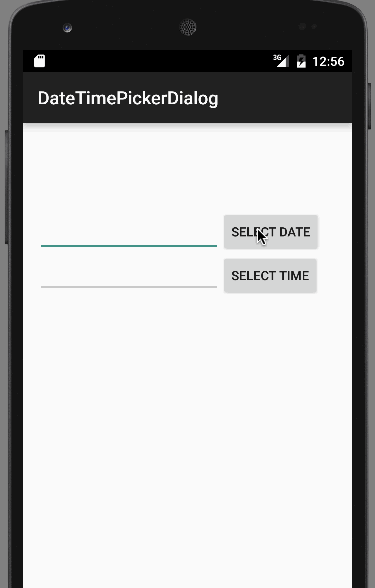 这结束了 Android 日期时间选择器对话框示例教程。您可以从下面的链接下载最终的 Android DateTimePickerDialog 项目。
这结束了 Android 日期时间选择器对话框示例教程。您可以从下面的链接下载最终的 Android DateTimePickerDialog 项目。
Source:
https://www.digitalocean.com/community/tutorials/android-date-time-picker-dialog